「Alexaで通話をしたいけど、使い方がわからない」と思う方は少なくありません。Alexaは手軽に音声通話やビデオ通話が楽しめるだけでなく、メッセージの送受信ができ便利です。
この記事では、Alexaで通話する方法やメッセージ機能の使い方、トラブル時の対処法などを解説しています。記事を読めば、Alexaの通話機能を最大限に活用する方法がわかります。
Alexaを上手に活用することで、子育て中の忙しい方でもより快適に家族間でコミュニケーションができるでしょう。
Alexa(アレクサ)の通話機能

Alexaは音声で指示を出すことで、さまざまなことが行えます。天気やニュースなどの情報収集や音楽の再生、スマートホーム対応などができることの一例です。Alexaは通話機能も持ち合わせており、通話やメッセージ送受信なども行える便利なアイテムです。
Alexaでできる通話の種類
Alexaでできる通話には、いくつかの種類があります。それぞれの通話方法は異なる特徴があるため、ニーズに合わせて選ぶと満足度が高くなります。
Alexaでできる通話の種類は下記のとおりです。
- 音声通話
- 音声通話は通常の電話と同じように、相手の声を聞きながら話せます。友人や家族とのコミュニケーションを取る際に有用です。
- ビデオ通話
- ビデオ通話は顔を見ながら話せるので、遠くに住んでいる友人や家族とのコミュニケーションを取る際に役立ちます。顔を見れるので重要な話や感情を伝えたいときに効果的です。
- インターコム通話
- インターコム通話は、同じ家にあるAlexaデバイス間での通話を指します。子どもの面倒を見ているときでも、別室にいる家族と会話ができるなど、家の中でのコミュニケーションが取りやすくなります。
- ドロップイン機能
- ドロップイン機能は、特定の連絡先に対して素早く接続する通話方法です。高齢の家族が突然の助けを必要とする場合などに便利な機能です。ドロップイン機能は事前に認証した相手にしか使えないので、安全面も配慮されています。
- Alexaアプリ経由の通話
- Alexaアプリ経由の通話は、スマホにインストールされたAlexaアプリを使って通話ができます。外出先でもAlexaデバイスを使って通話ができる便利な機能です。
異なる特徴の通話機能を活用することで、さまざまなシチュエーションで柔軟にコミュニケーションが取れるでしょう。
Alexa対応デバイス一覧

Alexa対応デバイスにはさまざまな種類があり、ライフスタイルに合わせて最適なデバイスを選べます。対応デバイスは下記のとおりです。
| デバイスの種類 | 特徴 |
| EchoDot | コンパクトで高い音質に強みがあり、手軽にどこでも使用できます。 |
| Echo | 音楽再生やスマートホームのハブとして便利に使えます。 |
| EchoShow | スクリーンが付いており、ビデオ通話や動画視聴に強みがあるデバイスです。 |
| EchoSpot | スクリーンは付いていますが、コンパクトサイズなので寝室での使用に適しています。 |
| FireTVStick | テレビとの接続ができ、Alexaでの音声操作ができる特徴があります。 |
| FireTablet | Alexaの音声操作ができるだけでなく、タブレットとしての機能も有しているデバイスです。 |
| EchoStudio | 高音質なスピーカーとしても利用できます。 |
| EchoAuto | 車内でAlexaを使用できるデバイスです。 |
各種デバイスは、それぞれ特定の用途やシチュエーションに応じて使い分けましょう。どのデバイスが自身の使用目的に合うかは、ニーズや使用環境によって異なります。各デバイスの特徴を理解することが、最適な選択につながるでしょう。
» Alexaとテレビの接続方法
Alexaで通話するメリットとデメリット
Alexaで通話するメリットは下記のとおりです。
- ハンズフリーで操作できる
- 音声コマンド操作ができる
- 無料通話ができる
- 複数デバイスに対応している
- 連絡先の同期と管理ができる
- ビデオ通話ができる
一方で、下記のデメリットもあります。
- インターネット接続の必要性
- 通話品質依存
- プライバシーとセキュリティの懸念
- 通話相手の制限
- 機能の重複
メリットとデメリットをしっかりと把握した上でAlexaの通話を使用しましょう。
Alexaで通話する方法

Alexaでの通話は下記の手順で行うと簡単に行えます。
- Alexaアプリのインストールと設定をする
- 連絡先の同期と通話の許可をする
- 電話をかける
Alexaアプリのインストールと設定をする
まず初めに、Alexaアプリをインストールして、Alexaデバイスを設定しましょう。アプリはApp StoreやGoogle Playストアから入手可能です。入手後はアプリを開き、Amazonアカウントでサインインします。初回起動時には必要な権限の許可を求められるので、許可をしてAlexaがデバイスにアクセスしましょう。
続いてデバイスのセットアップを行いましょう。アプリの指示に従って、デバイスリストから使用するAlexaデバイスを選び、Wi-Fiネットワークに接続します。ネットワークに接続することでAlexaが音声コマンドに応答できます。
アプリの設定が完了した後はホーム画面に戻り、必要に応じて設定タブで追加設定などのカスタマイズをしてください。設定変更により設定を保存でき、Alexaのインストールと設定は完了します。
» Alexaを設定するための準備と手順を解説!
連絡先の同期と通話の許可をする

Alexaアプリで連絡先の同期と通話の許可をしてください。同期の手順は下記のとおりです。
- Alexaアプリを開く
- その他タブを選択する
- コミュニケーションをタップする
- 連絡先の同期をオンにする
- 通話の許可をオンにする
- 連絡先へのアクセスを許可するポップアップに同意する
- デバイスが連絡先を同期するのを待つ
- 通話機能が有効になったか確認する
設定によりAlexaが連絡先情報にアクセスできるようになり、連絡先に基づいて通話を開始できるようになります。
電話をかける
Alexaで音声通話をかけるためには、Alexa対応デバイスとAlexaアプリが必要です。アプリを開いて、通話または連絡先タブから通話したい相手を選び、通話ボタンをタップするだけで通話ができます。音声通話はデータ通信を利用するため、高品質な音声通話が可能です。
Wi-Fi接続が安定している場所であれば、クリアな音声で会話を楽しめます。Alexaでの通話はITに詳しくない方でもストレスなく利用できます。音声通話はビデオ通話に比べてデータ使用量が少ないため、インターネット接続が不安定な場合でも安心です。
ビデオ通話も同様に、Alexaアプリ画面下部にある通話ボタンをタップし、連絡先からビデオ通話したい相手を選びます。ビデオ通話は相手の顔を見ながら会話できるので、離れた場所にいてもより親密なコミュニケーションが可能です。
Alexaのメッセージ機能の使い方

Alexaにはメッセージの送信機能も付いています。音声メッセージとテキストメッセージの2種類ありますが、どちらも簡単に送信できます。使用状況に合わせてメッセージを使い分けましょう。
音声メッセージの送信方法
音声メッセージの送信は簡単に行えます。下記に音声メッセージの送信手順をまとめました。
- Alexaアプリを開く
- その他タブを選択する
- メッセージを選択する
- 受信者を選択する
- マイクアイコンをタップして録音を開始する
- 送信ボタンを押す
音声メッセージの送信はテキスト入力が難しい場合や、感情を伝えたいときに役立ちます。手を使わずに手軽にメッセージを送信できるので、子育て中で子どもの面倒を見ながらでも手軽に行えます。
テキストメッセージの送信方法
テキストメッセージの送信のやり方も簡単です。送信方法は下記のとおりです。
- Alexaアプリを開く
- その他タブを選択する
- メッセージを選択する
- 受信者を選択する
- メッセージを入力する
- 送信ボタンを押す
操作の簡単さに加え、デザインがわかりやすいことが多いので、スマートフォンやタブレットに慣れていない方でも迷いません。簡単な操作で情報のやり取りができるので、忙しい日常生活の中でも役立ちます。
テキストメッセージは音声メッセージや通話と異なり、相手の都合を考えずに送信できる点がメリットの1つです。相手が仕事中や会議中でも、テキストメッセージなら都合の良いタイミングで確認できます。
» Alexaの使い方9選
Alexaで通話する際の注意点

Alexaで通話をする際には、下記のポイントに注意する必要があります。
- 通話可能な相手の条件
- 通話品質とインターネット接続の影響
- プライバシーとセキュリティの確保
- 他の通話アプリとの違い
通話可能な相手の条件
Alexaで通話する際には、通話相手もAlexa対応デバイスを持っていなければいけません。Alexa対応デバイスを持っていないと通話ができません。AlexaアプリのインストールやAmazonアカウントを持っている必要もあります。
アプリをインストールしても、通話したい相手が連絡先に登録されていないと、通話はできません。連絡先の同期を忘れずに行いましょう。通話の許可を相手から得ている必要もあります。相手からの許可がなければプライバシー保護の観点から通話はできません。
通話品質とインターネット接続の影響

通話品質はインターネット接続に大きく影響されます。通信速度が遅いと音声や映像が途切れることもあるので、Wi-Fi接続の安定性は欠かせません。通話品質を良くするためには、高速ブロードバンドの利用がおすすめです。
通信速度はWi-Fiよりも有線接続のほうが安定しやすいので、有線接続を選ぶとより安心です。時間帯によってはネットワークの負荷が増え、通話品質が低下する可能性があります。アップロード速度も重要で、遅いと音声や映像が途切れる原因になります。
他のデバイスやアプリがインターネット回線を占有している場合、通話の品質低下につながりかねません。VPNやセキュリティソフトが接続を遅くすることもあります。通話の品質が低下している場合は、設定を見直すことで改善できる可能性があります。
ルーターの再起動が通話品質向上に役立つこともあるので、問題があると感じた場合に試してください。
プライバシーとセキュリティの確保
通話のセキュリティとプライバシー確保にも注意が必要です。通話内容が第三者に聞かれるリスクを常に意識しておき、通話内容によっては公共の場や他人がいる場所での通話は避けましょう。
セキュリティとプライバシーを確保するためのポイントは下記のとおりです。
- マイク無効機能の活用
- 通話履歴の定期的な削除
- プライバシー設定の確認・強化
- パスコードの設定
- 通話相手の認証機能の利用
- 家族設定やプロフィールの活用
- ソフトウェアアップデートの定期的な実施
適切な対策により、Alexaの通話機能を安心して利用できます。
» Alexaの危険性と対策を解説
他の通話アプリとの違い
Alexaの通話機能は、スマートスピーカーを通じた通話に特化しています。デバイス間の互換性に制約がある場合もあり、すべてのスマートフォンやタブレットと連携できるとは限りません。ビデオ通話に関しても、対応したデバイスが必要です。
他の通話アプリと比べて、Alexaにはいくつかの特徴があります。主な特徴は下記のとおりです。
- ハンズフリー操作が可能
- スマートホームデバイスとの連携が可能
- 家族間で簡単に通話が可能
上記の特徴がAlexaの利便性を高めてくれます。
Alexaの通話に関するトラブル対処法

Alexaの通話を使用する上で、いくつかのトラブルが発生することもあります。発生したトラブルの主な対処法を下記にまとめたので、参考にしてください。
- 通話が途切れる・音質が悪い場合の対処法
- 電話がかけられない場合の対処法
- ビデオ通話ができない場合の対処法
通話が途切れる・音質が悪い場合の対処法
通話が途切れる・音質が悪い場合の主な原因は、インターネット接続の不安定さです。インターネットの速度や安定性は、通話品質に直接影響を及ぼします。
通話が悪い場合は、下記の方法を試しましょう。
- インターネット接続を確認する
- デバイスの再起動を試みる
- Alexaアプリのアップデートを確認する
- デバイスの距離を縮める
- Wi-Fiルーターを再起動する
- 他のアプリの使用を控える
- 周囲の電子機器の干渉を避ける
上記方法を試すことで、通話の途切れや音質の悪さが解消でき、より快適に通話を楽しめます。
通話ができない場合の対処法

通話ができない場合、最初に試すべきはデバイスの再起動です。再起動することで一時的なシステムエラーの解消につながる可能性があります。続いてインターネットの接続状況を確認しましょう。Wi-Fiの接続状態が不安定だと、通話ができない可能性もあります。
Alexaアプリが最新のバージョンでない場合も通話ができない原因となるので、アプリのアップデートも検討してください。デバイスのマイクとスピーカーの設定も確認しましょう。正しく設定されていないと通話はできません。通話相手のデバイス設定が原因の場合もあるため、相手の設定も確認してください。
対処しても通話ができない場合は、デバイスのリセットと再登録をしましょう。さまざまな対処法を実施することで、通話ができない問題の解決につながります。
ビデオ通話ができない場合の対処法
ビデオ通話ができない場合は、下記の項目を確認してください。
- アプリの設定でカメラアクセス許可が有効かを確認
- デバイスの再起動
- ネットワーク設定のリセット
- 相手のデバイスもビデオ通話対応であること
- ファイアウォールやセキュリティソフトの設定
- 音声通話の正常動作
いくつかの対策を試すことで、ビデオ通話ができない問題の解決が可能です。
まとめ

音声通話やビデオ通話、メッセージ機能など、Alexaには便利な機能が数多くあります。Alexaを上手に使えば、日常生活がより便利になります。家庭内の別室にいる家族との連絡も簡単に取れるので、子育て中の方には特におすすめです。
通話相手はAlexaアプリユーザーに限られますが、簡単に無料通話ができるため、コストパフォーマンスは高くなります。Alexaでの通話にはインターネット接続が必要です。接続状況によっては品質に影響が出ますが、再起動などで対処できます。
Alexaを上手に活用して、快適な生活を手に入れましょう。
» Alexaでできることと便利な使い方